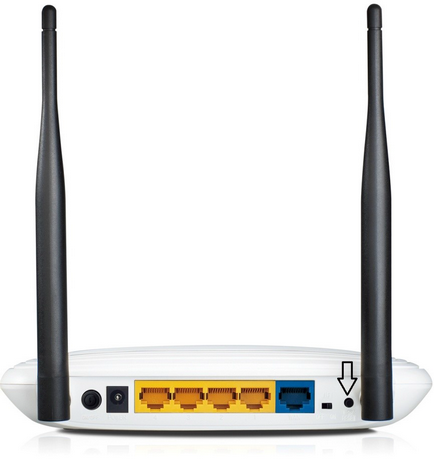Настройване на рутер TP-Link TL-wr841n
таблица на съдържанието
връзка
Свържете кабела, които сте прекарали в нашия апартамент монтажници в "Интернет" порт (в синьо), и свържете компютъра към порт 1 "Home Network" (в жълто). На вашия компютър, изберете "Настройки на автоматичното" в настройките на LAN.
За да направите това:
- Ако имате Windows XP:
Отидете на Старт -> Control Panel -> Network Connection.
Щракнете с десния бутон върху "Local Area Connection" и изберете "Properties".
На следващо място, намерете "Internet Protocol (TCP / IP)» и го изберете с натискане на левия бутон на мишката, отметката пред избраната опция трябва да остане.
Натиснете бутона "Properties" по-долу и в дясно на избраната опция. - Ако имате Vista / Windows 7 / Windows 8:
Отидете на Старт -> Control Panel -> Мрежа и интернет -> Control Center Център за мрежи и споделяне.
В менюто в лявата странична лента изберете "Промяна на настройките адаптер" или "Управление на мрежовите връзки".
Натиснете десния бутон на мишката върху "Local Area Connection" и изберете "Properties". На следващо място, намерете "Интернет протокол версия 4" и го изберете с натискане на левия бутон на мишката, за чавки срещу маркираната опция трябва да остане.
Натиснете бутона "Properties" по-долу и в дясно на избраната опция.
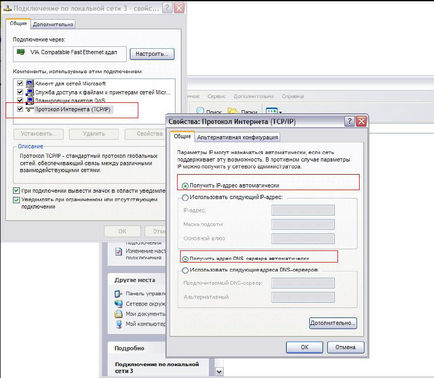
Натиснете OK и в двата прозорци.
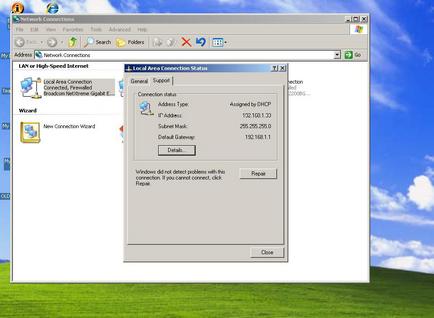
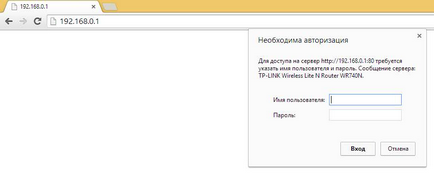
Силно се препоръчва да се промени първоначалната потребителско име и парола за.
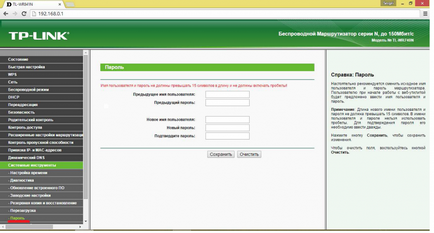
Това ще ви отведе до главното меню:
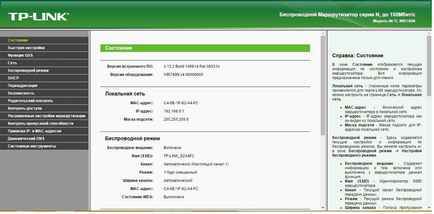
Конфигуриране на настройките на интернет връзката
По подразбиране на рутера е конфигуриран, Интернет, трябва да се направи автоматично. Ако това не стане, в интернет - в долната част на интерфейса на маршрутизатора, изберете "Мрежа", а след това «WAN».
Уверете се, че всички полета отворен прозорец съответства на изображението по-долу:
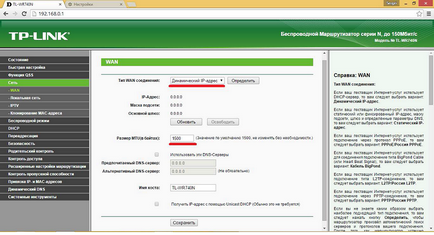
кликнете върху бутона "Save" в долната част на страницата, за да запазите настройките.
Създаване на дома на мрежовите настройки на
От главното меню Настройки, изберете опцията "мрежа", на "Local Area Network".
Всички полета трябва да бъдат попълнени, както е показано по-долу:
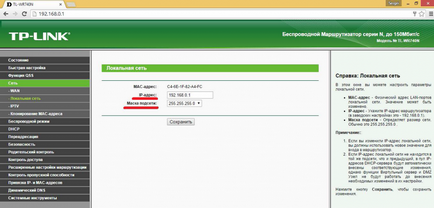
кликнете върху бутона "Save" в долната част на страницата, за да запазите настройките.
Изберете «DHCP" опция, след това «DHCP Setting". Уверете се, че DHCP сървър е разрешено:
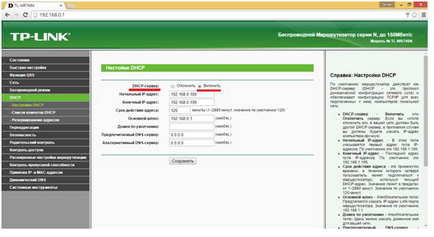
кликнете върху бутона "Save" в долната част на страницата, за да запазите настройките.
Създаване на Wi-Fi
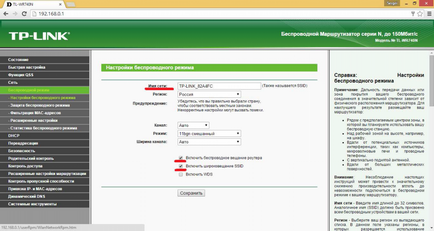
натиснете бутона, за да запазите настройките, за да "спаси" в долната част.
След това изберете "Защита на безжичен режим" и "Network Authentication", изберете WPA / WPA2-лична.
След това трябва да излезе с ключа на вашата безжична мрежа: поне 8 знака, които могат да бъдат букви, цифри и знаци. Необходима е Този ключ за защита на вашата мрежа, не избирайте прекалено прости пароли, например, 12345678.
Този ключ е необходимо да въведете всички безжични устройства, когато за първи път свържете към домашната си мрежа.
Въведете изобретил ключ в "Парола PSK». Оставете другите полета непроменени.
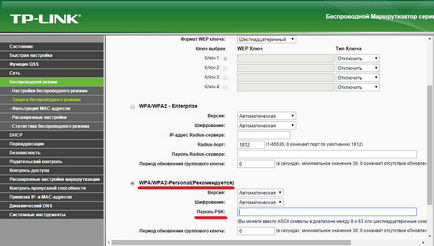
натиснете бутона, за да запазите настройките, за да "спаси" в долната част.
Създаване IPTV-порт
Тези настройки трябва да се направи, ако сте активирали услугата и да QWERTY.TV декодер STB AmiNET / Media Center QWERTY.
Изберете "Network", след това "The IPTV".
IGMP Proxy трябва да е активиран, а вие трябва да поставите в режим "Bridge".
На следващо място, за да изберете порта LAN, който ще бъде включен телевизор - горната кутия (декодер).
Фигурата по-долу показва правилната конфигурация, при условие че сетотопобокс включи в четвъртия порта на рутера.
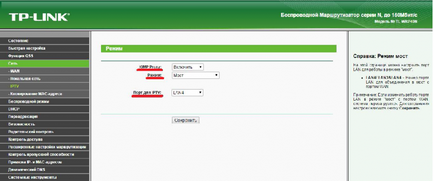
натиснете бутона, за да запазите настройките, за да "спаси" в долната част.
ВАЖНО:
вашия декодер AmiNET / Media Center QWERTY ще работи само, когато е свързан е избран порта LAN!
Тези настройки трябва да се направи, ако сте активирали услугата Q.IP.
Изберете "Network", след това «WAN». За извършването на услугата, която искате да промените името на рутера на QWERTY1:
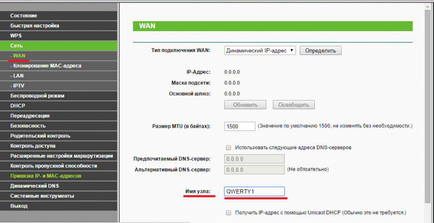
Актуализиране на софтуера на маршрутизатора
TP-Link компания периодично пуска нови версии на софтуера за рутери. Ако има препоръки за това как да инсталирате конкретна версия на софтуера на qwerty.ru място в "Списъка на необходимите съоръжения" трябва да изтеглите фърмуер и да го инсталирате на рутера.
Firmware файл разширение .bin. Изтегляне на фърмуера на вашия компютър. Изберете "Системни инструменти", след това "актуализация на фърмуера". Натиснете бутона "Избор на файл" и да изберете от компютъра си
изтеглени по-рано на фърмуера. След това натиснете бутона "Обнови".
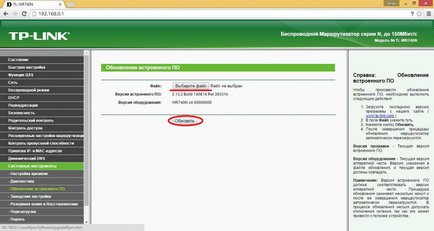
След актуализацията всички настройките на маршрутизатора ще бъдат запазени, но само в случай, се препоръчва да се провери коректността на всички настройки и запишете конфигурацията.
Възстановяване на настройките по подразбиране (възстановяване на фабричните настройки)